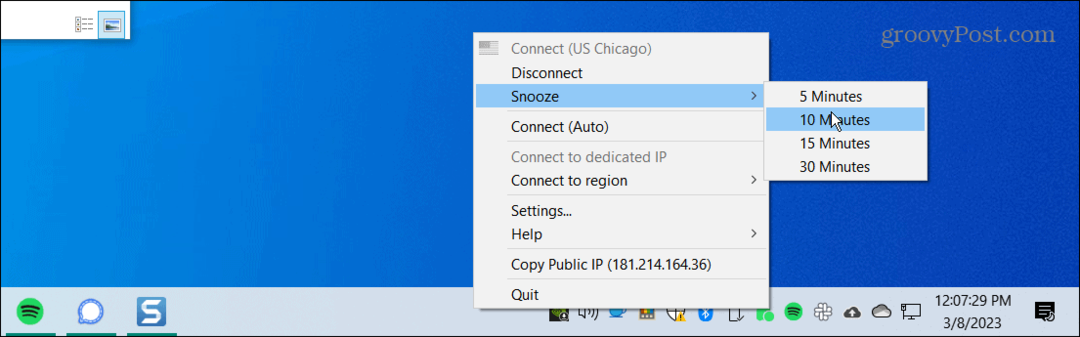Como obter a pesquisa reversa de imagens do Google no Windows File Explorer
Livre Janelas Google Herói / / March 19, 2020
Última atualização em

Você costuma fazer uma pesquisa reversa de imagens usando uma imagem no seu computador? Aprenda a usar uma ferramenta gratuita para fazer isso diretamente no Windows File Explorer.
A pesquisa de imagens reversas do Google permite que você use uma imagem como entrada de pesquisa e obtenha resultados relacionados à imagem, como o local de origem da imagem e outros sites onde ela foi usada.
Você pode fazer uma pesquisa reversa de imagens no seu navegador usando o Imagens link no página principal de pesquisa do Google. Mas esse método exige que você carregue manualmente a imagem que deseja pesquisar.
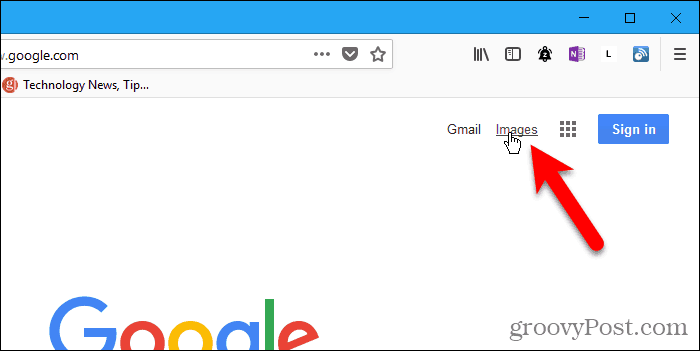
Existe uma maneira mais rápida e fácil de fazer uma pesquisa reversa de imagens usando uma imagem no seu computador. O GoogleImageShell é uma ferramenta gratuita que adiciona a pesquisa reversa de imagens do Google ao File Explorer do Windows como uma opção no menu do botão direito. A opção carrega automaticamente a imagem selecionada na pesquisa de imagens reversa do Google e exibe os resultados no seu navegador padrão.
Por que usar a pesquisa reversa de imagens?
Então, para o que você usaria a Pesquisa Reversa de Imagens? Além de localizar a fonte de uma imagem, aqui estão alguns usos práticos da pesquisa reversa de imagens:
- Encontre informações sobre produtos não rotulados e outros objetos.
- Rastrear papéis de parede e versões de imagens de alta resolução.
- Encontre receitas a partir de imagens dos pratos preparados.
- Descubra o nome de uma celebridade a partir de uma imagem.
- Diga se uma imagem é real ou falsa.
- Identifique plantas, animais desconhecidos e muito mais.
Instale o GoogleImageShell
O GoogleImageShell não está instalado como um programa completo nem é um programa portátil. Ele faz algumas alterações no registro do Windows. Se você mover o aplicativo para uma pasta diferente, ele não funcionará.
Faça o download do GoogleImageShell e coloque o arquivo .exe em uma pasta que você provavelmente não moverá nem excluirá.
O GoogleImageShell requer o Windows 7 ou superior e o .NET 4.6.1.
Para instalar o GoogleImageShell apenas para o usuário atual, execute o arquivo .exe. Se você deseja instalar o GoogleImageShell para todos os usuários, clique com o botão direito do mouse no arquivo .exe e selecione Executar como administrador.
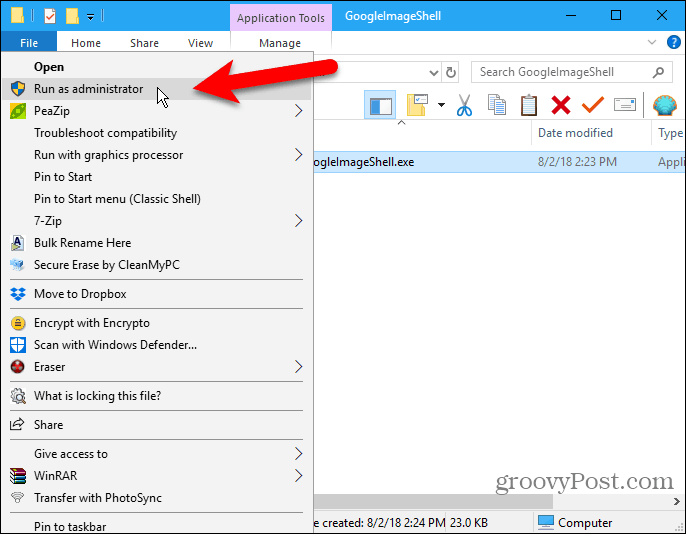
Se o Controle de conta de usuário caixa de diálogo, clique em sim continuar.
Você pode não ver esta caixa de diálogo, dependendo do seu Controle de conta de usuário configurações. No entanto, não recomendamos desativar totalmente o UAC.
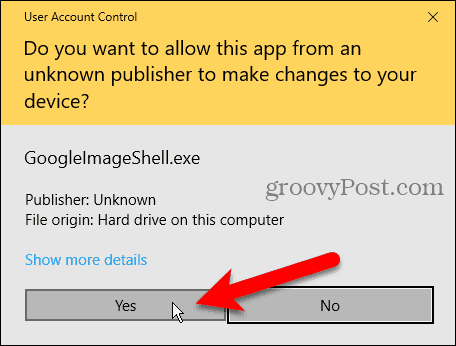
No GoogleImageShell caixa de diálogo, você pode alterar o padrão Texto do menu de contexto.
Em seguida, selecione se deseja Incluir nome do arquivo na pesquisa e Redimensione imagens grandes antes de fazer o upload.
Se você instalou o GoogleImageShell para todos os usuários, verifique as Instalar / desinstalar para todos os usuários caixa.
O GoogleImageShell funciona com os formatos PNG, JPG, GIF e BMP. Selecione qual desses formatos você deseja no Instalar / desinstalar para esses tipos de arquivo caixa.
Clique Instalar.
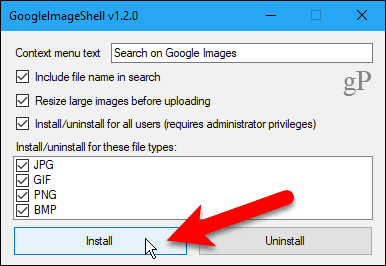
o Instalação bem-sucedida caixa de diálogo informa que as entradas do menu de contexto foram adicionadas ao Gerenciador de Arquivos.
Clique Está bem para fechar a caixa de diálogo.
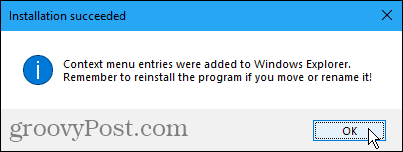
Feche o GoogleImageShell caixa de diálogo clicando no X no canto superior direito.
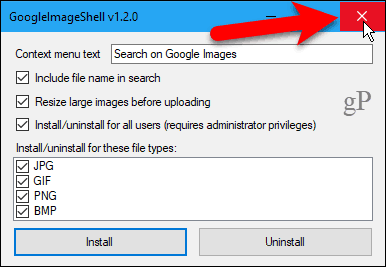
Faça uma pesquisa reversa de imagens no navegador padrão usando uma imagem no computador
Para pesquisar usando uma imagem no seu computador, abra o Gerenciador de Arquivos e navegue até o local em que a imagem você deseja usar em uma pesquisa de imagem reversa.
Clique com o botão direito do mouse no arquivo e selecione Pesquise nas Imagens do Google (ou o que você nomeou como opção).
Você também pode selecionar várias imagens para a pesquisa reversa de imagens.
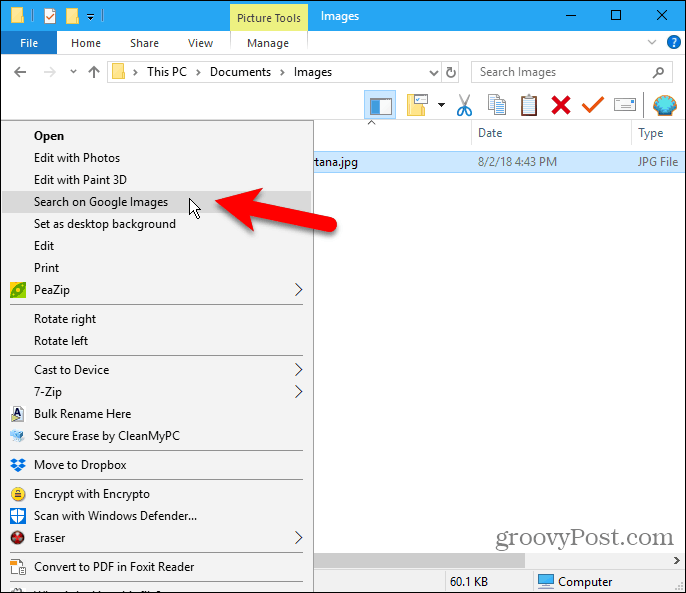
Seu navegador padrão é aberto com os resultados, que podem incluir imagens semelhantes, sites que incluem a imagem e outros tamanhos da imagem.
Se você selecionou várias imagens, os resultados de cada imagem serão exibidos em guias separadas no navegador.
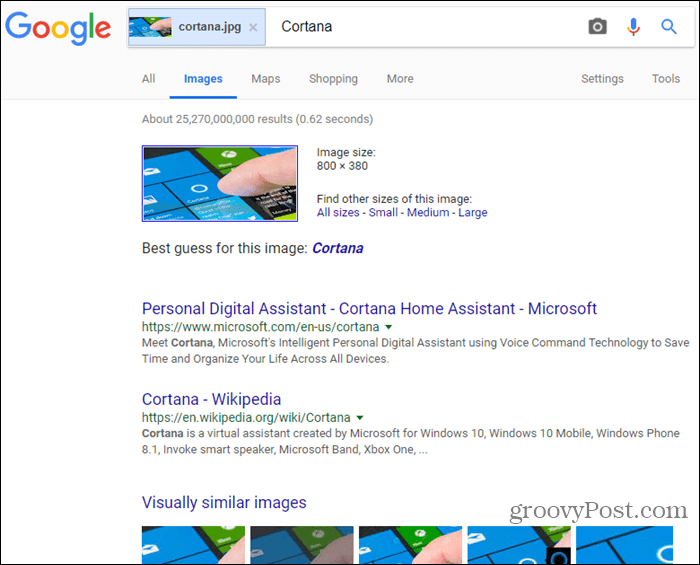
Desinstalar GoogleImageShell
Para remover o GoogleImageShell do menu de contexto do File Explorer, execute o arquivo .exe novamente. Se você instalou para todos os usuários, execute o arquivo .exe como administrador, conforme descrito na seção "Instalar o GoogleImageShell" acima.
Não exclua, mova ou renomeie o arquivo .exe antes de desinstalar o programa.
Clique Desinstalar.
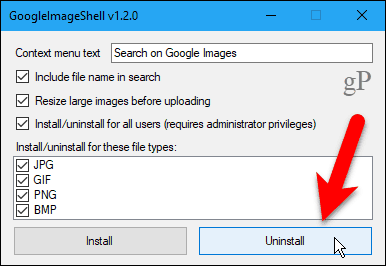
o Desinstalação bem sucedida caixa de diálogo informa que as entradas do menu de contexto foram removidas do Gerenciador de Arquivos.
Clique Está bem para fechar a caixa de diálogo. Em seguida, feche o GoogleImageShell caixa de diálogo clicando no X no canto superior direito.
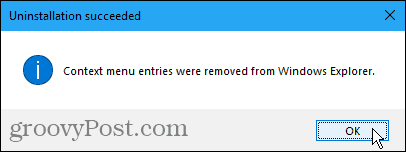
A pesquisa reversa de imagens funciona melhor em imagens comumente encontradas
A pesquisa usando uma imagem pessoal, como uma foto de família ou a foto de um amigo, provavelmente não resultará em muitos resultados.
É melhor usar uma imagem que provavelmente aparecerá em outros lugares online. Você obterá mais resultados.